Hogyan lehet eltávolítani a hotspotot az Android rendszerről. Hogyan lehet mobil internetet terjeszteni okostelefonról Wi-Fi-n keresztül? Állítson be egy hozzáférési pontot (Wi-Fi útválasztót) Android OS rendszerű telefonon. Hotspot beállítása Androidon
A hozzáférési pont olyan eszköz, amely vezeték nélküli internet-hozzáférést biztosít a közelben lévő többi eszköz számára. Egy hozzáférési pont többféle eszköz lehet. Például: routerek, modemek, laptopok és még okostelefonok is. Ebben a cikkben röviden beszélünk arról, hogyan állíthat be hozzáférési pontot egy Android okostelefonon.
Hotspot beállítása Samsung Android okostelefonon
Először is nézzük meg a hozzáférési pont beállításait egy Samsung okostelefon példáján. Első lépésként nyissa meg az Android beállításait, és lépjen az "Egyéb hálózatok" szakaszba, amely a "Kapcsolatok" lapon található.

Ezt követően látni fogja a modemhez és a hozzáférési ponthoz tartozó beállításokat. Itt aktiválnia kell a "Hordozható hotspot" funkciót

Ezt követően a hozzáférési pont már működik, és szabványos jelszóval és hálózatnévvel használható. De ha szükséges, testreszabhatja. Ehhez nyissa meg az imént aktivált „Hordozható hotspot” részt.

A Hordozható hotspot részben megjelenik egy Beállítások gomb.

A „Beállítások” gombra kattintás után megnyílik Ön előtt a hozzáférési pont fő beállításai. Itt módosíthatja a hozzáférési pont nevét (hálózati SSID), a forgalom titkosításának módját, valamint engedélyezheti a rejtett hozzáférési pont módot.

A szükséges módosítások elvégzése után kattintson a „Mentés” gombra.
Ezenkívül a Samsung okostelefonjain lehetőség van az engedélyezett eszközök listájának konfigurálására. Ebben az esetben csak a kiválasztott eszközök férhetnek hozzá a hotspothoz. A funkció használatához vissza kell térnie a „Hordozható hotspot” részhez, és a képernyő tetején kattintson a hotspot nevére.

Ezt követően megjelenik egy felugró ablak, amelyben két lehetőség közül választhat: „minden eszköz engedélyezése” és „csak engedélyezett eszközök”. A második lehetőséget választjuk.


Ezzel megnyílik az engedélyezett eszközök listája. Itt rá kell kattintani a pluszjel képével ellátott gombra.


Az adatok hozzáadása után az eszköz képes lesz csatlakozni a mobil hotspothoz.
Hotspot beállítása szabványos interfésszel rendelkező Android okostelefonon
Ha szabványos interfésszel rendelkező Android okostelefonja van, a gyártótól származó shell nélkül, akkor a hozzáférési pont beállítása még egyszerűbb lesz. Ebben az esetben csak annyit kell tennie, hogy nyissa meg az Android beállításait, és lépjen a "Továbbiak" szakaszra.
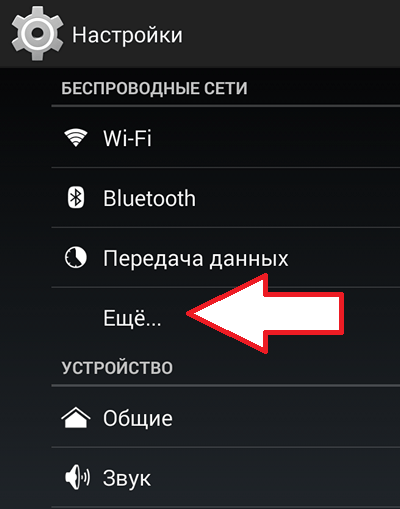

És aktiválja a "Wi-Fi hotspot" funkciót (jelölje be a funkció melletti négyzetet).

Minden, ezután a hozzáférési pont működni fog. Ha szükséges, testreszabhatja. Ehhez nyissa meg a "Wi-Fi hozzáférési pont beállítása" részt.

Ezt követően megjelenik egy előugró menü, amelyben beállíthat egy hotspotot Android okostelefonján.

Itt megadhatja a hozzáférési pont nevét (hálózati nevét), jelszavát, és kiválaszthatja a forgalom titkosításának módját. a hozzáférési pont beállításainak elvégzése után a megfelelő gomb megnyomásával el kell menteni azokat.
A Wi-Fi hozzáférési pont, más néven vezeték nélküli hozzáférési pont, egy olyan eszköz, amely útválasztóként működik, amelyet vezeték nélküli Wi-Fi hálózat létrehozására használnak. Más szóval, ha van Wi-Fi hozzáférési pontunk, lehetőségünk van csatlakozni az internethez.
Ami szükséges
Tudnia kell, hogy a Wi-Fi Android-eszközről történő terjesztéséhez Android operációs rendszeren futó okostelefonra vagy táblagépre van szüksége. Ennek viszont két hálózati szabvánnyal kell rendelkeznie, például egy 3G (GSM) vagy 4G (LTE) interfésszel és egy Wi-Fi modulátorral. Ma szinte minden okostelefon vagy táblagép rendelkezik a szükséges alkatrészekkel. De tudnia kell, hogy nem minden okostelefon vagy táblagép alkalmas. Vannak Wi-Fi modulátor nélküli telefonok és 3G (GSM) vagy 4G (LTE) interfész nélküli tabletek. Ezért, mielőtt hozzákezdene egy hotspot létrehozásához, győződjön meg arról, hogy telefonja műszakilag megfelelő-e.
Wi-Fi hotspot beállítása Androidon és az internet terjesztése
Miután megbizonyosodtunk arról, hogy Android készülékünk megfelel a műszaki paramétereknek és rendelkezik Internet hozzáféréssel, kezdjük el a hozzáférési pont létrehozását. Ebben a cikkben példaként tekintse meg a Lenovo A536 okostelefont.
Ne feledje, hogy ebben a cikkben példaként szerepel a 87654321 jelszó. Bármilyen jelszót beállíthat. És tudnia kell, hogy a WPA 2 védelmét szolgáló jelszó hosszának legalább 8 karakternek kell lennie.
A hálózat nevének és jelszavának megadása után térjen vissza a negyedik ablakhoz (az utasítások negyedik bekezdése), és ellenőrizze, hogy a „WLAN hozzáférési pont” csúszkája jobbra, bekapcsolt helyzetben van-e. Ha le van tiltva, akkor engedélyeznie kell.
Megjegyzés: Ha Windows XP Service Pack 2 rendszert futtató számítógépet szeretne csatlakoztatni, ki kell választania a WPA PSK biztonságot. Mert a Windows XP Service Pack 2 nem kompatibilis a WPA 2 PSK biztonsággal!
Hogyan lehet letiltani a terjesztést
A hozzáférési pont letiltásához a „Mobil Internet elosztás” menüben mozgassa balra a „WLAN hozzáférési pont” csúszkát:
A csúszka bal oldali állása azt jelenti, hogy a hozzáférési pont le van tiltva
Megjegyzés: a következő hozzáférési pont létrehozásakor nem kell újra konfigurálnia a hozzáférési pontot, elegendő, ha bekapcsolja.
Így megtanultuk, hogyan terjesszük az internetet okostelefonunkkal. Egyes elemek neve Android verziótól és okostelefon modelltől függően eltérő lehet, de az elv mindenhol ugyanaz.
Lehetséges csatlakozási problémák
Fontolja meg a hozzáférési pont létrehozásával kapcsolatos gyakori problémákat és azok megoldásait:
- Nem lehet jelszót rendelni a hotspothoz
Valószínűleg nyolcnál kevesebb karaktert használt. Legalább nyolcra van szükségük.
- Nem lehet másik eszközről csatlakozni a hotspothoz
Lehet, hogy rossz jelszót adott meg. Ellenőrizze újra, és próbálja újra.
- A telefon csatlakozik egy hotspothoz, de az internet lassú vagy nem működik
Győződjön meg arról, hogy az eszköz, amelyen a hozzáférési pontot létrehozta, rendelkezik internet-hozzáféréssel, és a hálózati lefedettség területén van, és a csatlakoztatott eszközök nincsenek túl messze a hozzáférési ponttól.
- A hotspot magától kikapcsol
Valószínűleg ennek az az oka, hogy egyetlen eszköz sem csatlakozik a hozzáférési ponthoz. Ha bizonyos ideig inaktív, hotspotunk automatikusan kikapcsol. Az üresjárati idő a hozzáférési pont beállításaiban állítható be.
Sok felhasználó szembesül problémával, amikor egy Android telefon vagy táblagép működésbe lép. Úgy tűnik, nem történt semmi, ami meghibásodást okozhatna, de nem működik úgy, ahogy kellene.
Például a készüléknek problémái vannak az a tény, hogy nem kapcsol be, vagy az internet elosztása nem működik megfelelően a wi-fi hozzáférési pont bekapcsolásával. Ennek oka lehet:
1.: Szoftverhiba- azaz a probléma egy szoftverhiba
2.: hardverhiba- azaz a probléma a "hardverben" rejlik (azaz - a modul alkatrészeinek cseréje vagy helyreállítása szükséges)
Azonban ne rohanjon idegeskedni - az esetek 90% -ában problémákkal wifi hotspot működik Az Android okostelefon vagy táblagép a hibás szoftver hiba, amelyet egyedül is megjavíthat.
Szoftverhiba javítása:
1. módszer. Elég egyszerű - menj ide "beállítások", ott találja meg "biztonsági mentés és visszaállítás" amelyben választasz teljes visszaállítás beállításokat az összes adat törléséhez. Legyen óvatos, ez a módszer gyakran hatékonynak bizonyul, de az okostelefonon vagy táblagépen tárolt összes fénykép, névjegy, jelszó, zene, játék, videó és általában az összes információ törlésével jár. Ezért először mentsen el mindent, amire szüksége van azáltal, hogy csatlakoztatja a modult a számítógéphez. Ha ez a módszer nem felel meg Önnek, vagy ha a probléma ezután is fennáll, lásd 2. módszer.
2. módszer.
3. módszer.
A készülék szoftverének megváltoztatása, vagy más néven "villog". Ez a módszer általában bizonyos készségeket igényel, és a szervizközponttal való kapcsolatfelvétellel oldható meg. A feladat önálló végrehajtásához fel kell vennie a kapcsolatot az eszköz gyártójának webhelyével, le kell töltenie a firmware-hez és magának a firmware-nek a segédprogramjait, majd újra kell telepítenie a modulra.
Ha egyik módszer sem hozott eredményt, sajnos fel kell vennie a kapcsolatot a szervizközponttal a táblagép vagy az okostelefon javítása érdekében.
Az okostelefonon vagy táblagépen lévő Wi-Fi hotspot nem kapcsol be. A telefon nem terjeszti az internetet, mit kell tenni és hogyan kell kezelni?
A böngészőoldalak megtekintése és a dokumentumok szerkesztése kényelmesebb laptopról, mint okostelefonról vagy táblagépről. Használja Android-modulját vezeték nélküli modemként a Wi-Fi beállításához és terjesztéséhez hotspot segítségével.
Mi az a Wi-Fi hotspot
Wi-Fi hotspot - olyan állomás, amely több eszköz számára biztosít hozzáférést a vezeték nélküli hálózathoz. Az Android operációs rendszerrel rendelkező modul hozzáférési pontként működhet. Készülékkövetelmények:
- Wi-Fi modul jelenléte;
- GSM / 3G modul jelenléte.
Ha okostelefonja vagy táblagépe nem támogatja a GSM / 3G-t, de OTG technológiával működik, azaz érzékeli a csatlakoztatott flash meghajtókat, csatlakoztathat hozzá USB-modemet, és vezeték nélküli hozzáférési pontként használhatja.
 A modem OTG technológiát használó kábelen keresztül kommunikál a táblagéppel
A modem OTG technológiát használó kábelen keresztül kommunikál a táblagéppel
A hozzáférési pont bekapcsolásakor ne feledje: a Wi-Fi elosztása mobilforgalmat fogyaszt. Ha a tarifa nem korlátlan, kövesse az egyenleg állapotát az interneten végzett munka után. Ezenkívül az aktív hotspot növeli az akkumulátorfogyasztást.
Hogyan terjesztheti az internetet telefonról, okostelefonról vagy táblagépről
Kétféleképpen terjesztheti a Wi-Fi-t okostelefonról vagy táblagépről – szabványos Android-eszközökkel vagy harmadik féltől származó alkalmazás használatával. Felhívjuk figyelmét, hogy a mobilforgalmat csak a kapcsolatról tudja elosztaniGSM/3G. Nem lehet hozzáférési pontot beállítani a használatávalWi-fi hálózati kapcsolat.
Android-eszköz beállítása útválasztóként
Az Android rendszer a 2.3.x verziótól kezdve lehetővé teszi a Wi-Fi sugárzását más eszközökre. Hozzáférési pont beállításához győződjön meg arról, hogy a mobilinternet be van kapcsolva, és lépjen a gadget menübe. Beállítási példa LG G3, Android 5.0 verzió:
- Nyissa meg a "Beállítások - Hálózatok" menüpontot.
- Válassza a „Megosztott modem és hálózatok – Wi-Fi hotspot” lehetőséget.
- Kattintson a "Wi-Fi hotspot létrehozása" gombra.
- Állítsa be a hozzáférési pont nevét – ez így fog megjelenni, ha más eszközökről keres.
- Válassza ki a hálózati biztonság mértékét – WPA PSK a Windows XP SP2 rendszeren futó számítógépek csatlakoztatásához vagy WPA2 PSK a Windows XP SP3 és más rendszerek csatlakoztatásához.
- Állítson be 8 karakternél hosszabb jelszót.
- Állítsa be a felhasználók maximális számát, akik egyszerre csatlakozhatnak a hozzáférési ponthoz.
- Menjen vissza, és aktiválja a hotspotot a csúszka húzásával.
A "Beállítások - Vezeték nélküli hálózatok - Mobil adatátvitel" menüpont segítségével engedélyezheti a mobilinternetet (adatátvitelt).
Az Android korábbi verzióiban hozzáférési pont beállításához:
- Lépjen a "Beállítások - Vezeték nélküli hálózatok" menüpontra.
- Válassza a "Továbbiak" vagy a "Következő" lehetőséget.
- Válassza a „Tethering and Access Point” vagy a „Mobil hozzáférési pont” lehetőséget.
- Ezután végezze el a beállításokat a fenti utasítások szerint.
A kapcsolat aktiválása után a megfelelő ikont fogja látni a képernyő tetején lévő értesítési sávban.
Elég egyszer beállítani egy hozzáférési pontot, a későbbi csatlakozásokhoz elegendő a funkciót a hálózati beállításokban aktiválni, vagy a képernyő tetején lévő értesítési függönyt lehúzni és a „Hozzáférési pont” gombra kattintani.
Fotógaléria: hozzáférési pont beállítása az Android menüben
1. lépés: Nyissa meg a Beállításokat 2. lépés: Válassza ki a „Tethering & Network Sharing” (Tethering & Network Sharing) elemet 3. lépés: Válassza a „Hozzáférési pont...” menüt 4. lépés: Wi-Fi Hotspot létrehozása 5. lépés: Hozzáférési pont beállításainak konfigurálása 6. lépés Hotspot engedélyezése Újbóli csatlakozáskor nem hotspotot kell konfigurálni
Alkalmazáshasználat
Használjon alkalmazásokat a Wi-Fi hozzáférés megosztására, ha okostelefonja vagy táblagépe nem támogatja a szabványos beállításokat. Nevezetes programok: Osmino, mHotspot, MyPublicWiFi.
Wi-Fi kapcsolat beállítása az Osmino programmal példaként:
- Töltse le az alkalmazást a Play Áruházból, és nyissa meg.
- Adja meg a hálózat nevét, állítson be jelszót, majd kattintson a Megosztás gombra.
Az okostelefon vagy táblagép modem módba kapcsol. A hotspot letiltásához lépjen az alkalmazásba, és kattintson a "Megosztás leállítása" gombra.
Fotógaléria: hogyan lehet engedélyezni a Wi-Fi megosztást az Osmino alkalmazásban
1. lépés: Töltse le az alkalmazást 2. lépés Adja meg a hálózati beállításokat és kapcsolja be a terjesztést A program első indításakor jelenik meg
Miért nem kapcsol be és nem működik az internet hozzáférési ponton keresztül?
A mobilinternet csatlakoztatásával és a hozzáférési pont aktiválásával a felhasználó nehézségekbe ütközhet. Három oka lehet annak, hogy a Wi-Fi hotspot nem működik megfelelően.
- a kapcsolat blokkolása víruskereső programmal;
- egy letöltött alkalmazás vagy vírus hatása a hálózatra;
- OS hiba.
Az okostelefonját valós időben védő vírusirtó blokkolhatja a hálózati kapcsolatokat. Nyissa meg az alkalmazást, kapcsolja ki a tűzfalat, és aktiválja a hozzáférési pontot. Ha nincs kapcsolat, távolítsa el a víruskereső programot, és próbálja újra.
A telepített alkalmazások módosítják az operációs rendszer működését. Ellenőrizze okostelefonját víruskeresővel, és blokkolja a rosszindulatú fájlokat. Az Alkalmazáskezelő segítségével megtudhatja, melyik program rendelkezik vezérlési jogokkal, és távolítsa el azt. Ezután kapcsolja be a hotspotot.
Ha az előző módszerek nem működnek, állítsa vissza a modult a gyári beállításokra. Ezért:
- Lépjen a Beállítások menübe.
- Válassza az "Általános - Biztonsági mentés és visszaállítás" lehetőséget.
- Kattintson a Beállítások visszaállítása elemre.
A gyári beállítások visszaállításával a készülék memóriájában tárolt összes adat elveszik. Előzetesen készítsen biztonsági másolatot.
A mobilszolgáltató blokkolhatja a forgalom Wi-Fi-n keresztüli elosztását. Ha az utasításoknak megfelelően beállított egy hozzáférési pontot az Androidon, és kiküszöbölte a fent leírt hibákat, forduljon a kapcsolattartó központhoz a hálózati beállítások és a blokkolás ellenőrzésére.
Manapság a legtöbb eszköz rendelkezik internet-hozzáféréssel, például okostelefonok, táblagépek, laptopok, számítógépek, sőt tévék is. Sokan rendelkeznek otthon nagy sebességű internettel és Wi-Fi útválasztóval, amely képes elosztani az internetet a házban lévő összes eszközre. De mi van, ha az útválasztó elromlott, vagy nincs otthon, és sürgősen szüksége van az internetre? Könnyű! Ha van kéznél egy internet-hozzáféréssel rendelkező Android okostelefon vagy táblagép. A hozzáférési pont beállítása nagyon egyszerű.
Mi az a hozzáférési pont
Mielőtt egy okostelefont routerré alakítanánk, nézzük meg, mi az a Wi-Fi hozzáférési pont.
A Wi-Fi hotspot, más néven vezeték nélküli hozzáférési pont, egy olyan eszköz, amely útválasztóként működik, amelyet vezeték nélküli Wi-Fi hálózat létrehozására használnak. Más szóval, ha van Wi-Fi hozzáférési pontunk, lehetőségünk van csatlakozni az internethez.
Ami szükséges
Tudnia kell, hogy a Wi-Fi Android-eszközről történő terjesztéséhez Android operációs rendszeren futó okostelefonra vagy táblagépre van szüksége. Ennek viszont két hálózati szabvánnyal kell rendelkeznie, például egy 3G (GSM) vagy 4G (LTE) interfésszel és egy Wi-Fi modulátorral. Ma szinte minden okostelefon vagy táblagép rendelkezik a szükséges alkatrészekkel. De tudnia kell, hogy nem minden okostelefon vagy táblagép alkalmas. Vannak Wi-Fi modulátor nélküli telefonok és 3G (GSM) vagy 4G (LTE) interfész nélküli tabletek. Ezért, mielőtt hozzákezdene egy hotspot létrehozásához, győződjön meg arról, hogy telefonja műszakilag megfelelő-e.
Wi-Fi hotspot beállítása Androidon és az internet terjesztése
Miután megbizonyosodtunk arról, hogy Android készülékünk megfelel a műszaki paramétereknek és rendelkezik Internet hozzáféréssel, kezdjük el a hozzáférési pont létrehozását. Ebben a cikkben példaként tekintse meg a Lenovo A536 okostelefont.
- Az okostelefon menüjében nyissa meg a "Beállítások" lehetőséget:
- A „Vezeték nélküli hálózatok” menüben válassza a „Továbbiak” lehetőséget:
- Itt kiválasztjuk a "Mobil internet elosztása" lehetőséget:
- A megjelenő ablakban jobbra kell mozgatnia a "WLAN hozzáférési pont" csúszkát:
- Látni fogjuk, hogy a hozzáférési pontunk aktívvá vált, és a csúszka jobbra mozdult. Ezután be kell állítanunk a hozzáférési pontunk alapvető paramétereit. Ehhez válassza a "WLAN hozzáférési pont" lehetőséget:
- Egy másik ablakban láthatjuk a hozzáférési pont alapvető beállításait. További konfiguráláshoz válassza a "WLAN hozzáférési pont beállítása" elemet:
- Itt olyan paraméterek kerülnek beállításra, mint a hálózatnév, a biztonság, a jelszó. A név és jelszó hozzárendelése után kattintson a "Mentés" gombra:
Ne feledje, hogy ebben a cikkben példaként szerepel a 87654321 jelszó. Bármilyen jelszót beállíthat. És tudnia kell, hogy a WPA 2 védelmét szolgáló jelszó hosszának legalább 8 karakternek kell lennie.
A hálózat nevének és jelszavának megadása után térjen vissza a negyedik ablakhoz (az utasítások negyedik bekezdése), és ellenőrizze, hogy a „WLAN hozzáférési pont” csúszkája jobbra, bekapcsolt helyzetben van-e. Ha le van tiltva, akkor engedélyeznie kell.
Megjegyzés: Ha Windows XP Service Pack 2 rendszert futtató számítógépet szeretne csatlakoztatni, ki kell választania a WPA PSK biztonságot. Mert a Windows XP Service Pack 2 nem kompatibilis a WPA 2 PSK biztonsággal!
Hogyan lehet letiltani a terjesztést
A hozzáférési pont letiltásához a „Mobil Internet elosztás” menüben mozgassa balra a „WLAN hozzáférési pont” csúszkát:
Megjegyzés: a következő hozzáférési pont létrehozásakor nem kell újra konfigurálnia a hozzáférési pontot, elegendő, ha bekapcsolja.
Így megtanultuk, hogyan terjesszük az internetet okostelefonunkkal. Egyes elemek neve Android verziótól és okostelefon modelltől függően eltérő lehet, de az elv mindenhol ugyanaz.
Lehetséges csatlakozási problémák
Fontolja meg a hozzáférési pont létrehozásával kapcsolatos gyakori problémákat és azok megoldásait:
- Nem lehet jelszót rendelni a hotspothoz
Valószínűleg nyolcnál kevesebb karaktert használt. Legalább nyolcra van szükségük.
- Nem lehet másik eszközről csatlakozni a hotspothoz
Lehet, hogy rossz jelszót adott meg. Ellenőrizze újra, és próbálja újra.
- A telefon csatlakozik egy hotspothoz, de az internet lassú vagy nem működik
Győződjön meg arról, hogy az eszköz, amelyen a hozzáférési pontot létrehozta, rendelkezik internet-hozzáféréssel, és a hálózati lefedettség területén van, és a csatlakoztatott eszközök nincsenek túl messze a hozzáférési ponttól.
- A hotspot magától kikapcsol
Valószínűleg ennek az az oka, hogy egyetlen eszköz sem csatlakozik a hozzáférési ponthoz. Ha bizonyos ideig inaktív, hotspotunk automatikusan kikapcsol. Az üresjárati idő a hozzáférési pont beállításaiban állítható be:
A hozzáférési pont létrehozása során felmerülő leggyakoribb problémákat vettük figyelembe. Ezen kívül semmi gond nem lehet.
Videó: a Wi-Fi terjesztése Android telefonról
A cikkben található utasításokat követve könnyen létrehozhat egy hozzáférési pontot, amelyhez mindenki csatlakozhat. Mostantól Önnek vagy barátainak mindig kéznél lesz egy mini-router, amellyel nem korlátozhatja magát az internetre.
Internet Androidhoz. Az Android OS-t (Android) futtató telefonok és táblagépek elterjedésével egyre gyakoribb a kérdés, hogyan lehet egy telefont WiFi hozzáférési ponttá tenni. Ez egy lépésről lépésre bemutatott útmutató illusztrációkkal.
Ez az utasítás az Android 4-re vonatkozik. Ha Android 5 vagy 6 rendszert használ, akkor olvassa el egy másik cikket - Az internet terjesztése Android 6 rendszerről. Az Android ötödik és hatodik verziójában a felület kissé megváltozott. Bár általában az elv ugyanaz.
Hasonló cikkek más operációs rendszerekhez:
Amire szüksége van egy WiFi hotspothoz Androidon
A WiFi Androidról való terjesztéséhez Android operációs rendszert futtató eszközre van szüksége. És ennek az eszköznek két hálózati interfésszel kell rendelkeznie - egy mobil GSM / 3G modullal és egy WiFi modullal. Ez lehet telefon (okostelefon) vagy táblagép. De semmilyen telefon (okostelefon) vagy táblagép nem alkalmas.
Vannak WiFi modul nélküli telefonok. Vannak GSM/3G modul nélküli tabletek. Ha a táblagép nem rendelkezik beépített GSM / 3G modullal, akkor is lehetséges hozzáférési pontot létrehozni rajta, ha a táblagép támogatja az USB-host (OTG) módot, és külső USB modemen keresztül tud csatlakozni az internethez.
Hogyan hozzunk létre WiFi hotspotot Androidon
Egy perc alatt beállíthat egy hozzáférési pontot Androidon. Ki kell nyitni" Beállítások", majd válassza ki a lapot" Vezeték nélküli hálózatok – Több". A megnyíló lapon kattintson a " Modem mód":
A következő ablakban kattintson a " Hozzáférési pont":

A következő ablakban kattintson a " Hozzáférési pont beállítása":

A megnyíló ablakban meg kell adnia a hozzáférési pont nevét (a nevet, amely alatt látható lesz), válassza ki a védelmet, írja be a jelszót, és kattintson a " Megment":

jegyzet: Természetesen bonyolultabb jelszót adjon meg, mint 12345678. És ne felejtse el, hogy a WPA2 jelszó minimális hossza 8 karakter.
Ezt követően térjen vissza a második ablakhoz (a cikk második képernyőképe), és győződjön meg arról, hogy a „WiFi Hotspot” kapcsolója „Be” állásban van. Ha ki van kapcsolva, akkor kapcsold be.
jegyzet: Ha Windows XP SP2 számítógépet csatlakoztat ehhez a hozzáférési ponthoz, akkor telepíteni kell a "WPA" biztonsági protokollt. Mivel a Windows XP SP2 nem tudja, hogyan kell dolgozni a "WPA2" protokollal!
jegyzet: A jövőben nem kell újrakonfigurálnia a hozzáférési pontot, elegendő csak bekapcsolni:
A konfigurálás és engedélyezés után az Android hotspot látható lesz más eszközökön. Kiválaszthatja és csatlakozhat hozzá:





Használhatod az internetet!
Táblagépen vagy telefonon láthatja a hotspothoz csatlakoztatott eszközöket:

Még sebességkorlátozást is beállíthat a hozzáférési ponthoz csatlakoztatott eszközök számára:


Telefon vagy táblagép WiFi hotspotként
Telefonját vagy táblagépét WiFi hotspotként nagyon kényelmes használni. Kiderült, hogy a szó legigazibb értelmében egy mobil hozzáférési pont. És praktikusabb, mint a mobilszolgáltatók által értékesített WiFi útválasztók. Az ilyen útválasztót csak hozzáférési pontként használhatja. A telefonon pedig telefonálni is lehet, a táblagépről weboldalakat nézegethetünk, leveleket írhatunk e-mailben és így tovább.
WiFi hálózat védelem
Ivan Sukhov, 2013
Ha hasznosnak találta ezt a cikket, vagy egyszerűen csak tetszett, akkor ne féljen – támogassa anyagilag a szerzőt. Ez könnyen megtehető pénzkidobással Yandex pénztárca 410011416229354. Vagy telefonon +7 918-16-26-331 .
Már egy kis összeg is segíthet új cikkek írásában :)
A hordozható hotspot egy okostelefon működési módja, amikor a GSM- vagy 3G-szolgáltató mobilinternetét Wi-Fi-n keresztül terjesztik. Ugyanakkor az okostelefon Wi-Fi modulja nem kliensként kezd működni, mint amikor okostelefont csatlakoztat egy Wi-Fi útválasztóhoz, hanem maga útválasztóként. Megmutatjuk, hogyan lehet terjeszteni az internetet androidról egy mobil útválasztó mód beállításával egy Samsung Galaxy okostelefon példáján.
Az internetes megosztás beállítása Androidon
Nyomja meg a gombot Menü:
és válassz Beállítások:

nyomja meg Egyéb hálózatok:

Válassza ki Modem és hotspot:

Válasszon ki egy elemet Hordozható Wi-Fi Hotspot, ráadásul NE a választóra kattintsunk, hanem magára a feliratra :

Kattintson a gombra Beállítás:

1) Adja meg a Wi-Fi hálózat nevét;
2) Adja meg a vezeték nélküli hálózat jelszavát (biztonsági kulcsát);



Most kapcsolja át a választót. Így lehetővé teszi a mobil internet elosztását Wi-Fi-n keresztül:

Ezt követően megjelenik a „Hordozható Wi-Fi hotspot bekapcsolása” figyelmeztetés.
A mobil router működése közben a megfelelő ikon megjelenik a képernyő bal felső sarkában.

Tehát megtanultuk, hogyan kell terjeszteni az internetet az Androidról, és most csatlakoznunk kell egy mobil hotspothoz.
Hogyan csatlakozhat az Android AP-hoz laptopról Wi-Fi-n keresztül
Miután beállította az internet Wi-Fi-n keresztüli elosztását Androidon, csak csatlakoznia kell a mobileszköze által sugárzott vezeték nélküli hálózathoz. Laptopon ez a hálózat pontosan ugyanúgy fog kinézni, mint az útválasztók más hálózatai.
Válasszon hálózatot. Kattintson Bedugózni.

Adja meg a mobil hotspot beállításaiban beállított biztonsági kulcsot. Kattintson rendben:

Várja meg, amíg a laptop csatlakozik a wifi hálózathoz:

Ennek eredményeként egy feliratnak kell megjelennie a hálózat nevével szemben. Csatlakoztatva:

Hogyan lehet kikapcsolni az internetes megosztást
Számos módja van a hordozható hotspot letiltásának:
1 Csak engedélyezze a Wi-Fi-t:

A rendszer a következő üzenetet jeleníti meg:
Ha a Wi-Fi engedélyezve van, a hordozható Wi-Fi hotspot le lesz tiltva
Kattintson Igen:

2 Lépjen ide Beállítások -> Egyéb hálózatok -> Modem és hotspot és kapcsolja ki a hordozható hotspotot:

Ezt követően az Android leállítja az internet Wi-Fi-n keresztüli terjesztését.
 Kompakt Bluetooth erősítő Amire szüksége van
Kompakt Bluetooth erősítő Amire szüksége van Áttekintés Highscreen Zera S Power
Áttekintés Highscreen Zera S Power FAT32 vagy NTFS: melyik fájlrendszert válasszuk USB flash meghajtóhoz vagy külső merevlemezhez
FAT32 vagy NTFS: melyik fájlrendszert válasszuk USB flash meghajtóhoz vagy külső merevlemezhez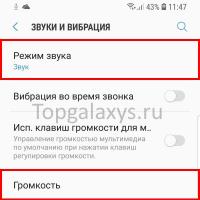 Hiányzik a hang a Galaxy S9-ből?
Hiányzik a hang a Galaxy S9-ből? Frissítse a flash lejátszót az új verzióra
Frissítse a flash lejátszót az új verzióra Frissítse a flash lejátszót az új verzióra
Frissítse a flash lejátszót az új verzióra Daemon Tools Lite Virtuális meghajtó lemezképekhez
Daemon Tools Lite Virtuális meghajtó lemezképekhez